WordPress安装和配置常出现的问题及解决方法
来源:网络收集 点击: 时间:2024-04-11第一步,需要测试apache和mysql是痕注获否正常启动,如图①,本人经过配置端口之后,可以正常启动。apache的端口是:81,ssl的端口是:443,mysql的端口是:3306.
 2/8
2/8第二步,解压WordPress到安装路径下的\xampp\htdocs下面。笔者的安装路径如下:D:oftware\programingsoftware\xampp\htdocs。注五调意:htdocs下面的WordPress只有一层路径,或者将WordPress中的文件全部复制到htdocs下面,替换掉index.php文件。如图②。
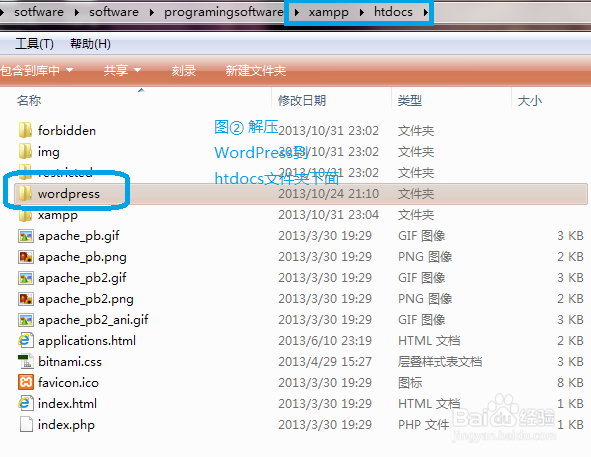 3/8
3/8单击XAMPP Control Panel 上的apache后面的admin按钮,进入到本地服务器,或者打开浏览器,输入http://loaclhost:81/phpmyadmin,如果修改过端口后,将81替换成你的端口号,默认为80.如果是修改了端口,进入http://localhost/phpmyadmin的话,会弹出如下窗口。
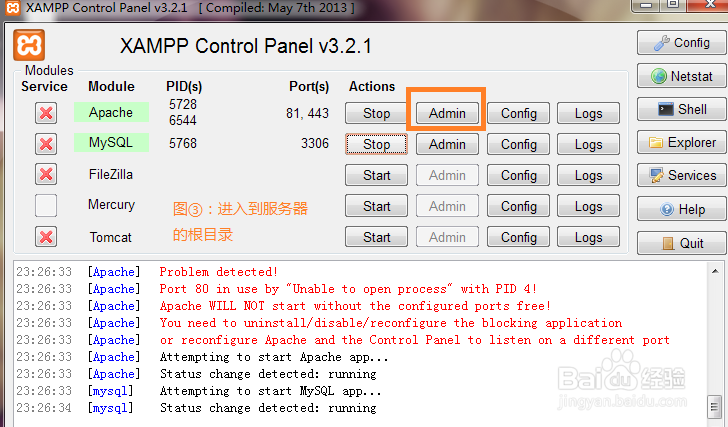
 4/8
4/8第三步,按照正确的方法进入,即http://loaclhost:81/phpmyadmin,就会进入到mysql的界面管理处,如果安装不正确,这一步是不容易进入的。现在我们能看到这样的界面,如图④。这一步,我们需要创建数据库。点击【数据库】-》新建数据库,数据库名字:WordPress,字符类型:utf8-general-ci,点击【创建】。创建完成后,在左侧就能看到WordPress的数据库,其他的都是系统数据库,不用乱动。打开这个新建的数据库,此时里面什么都没有。
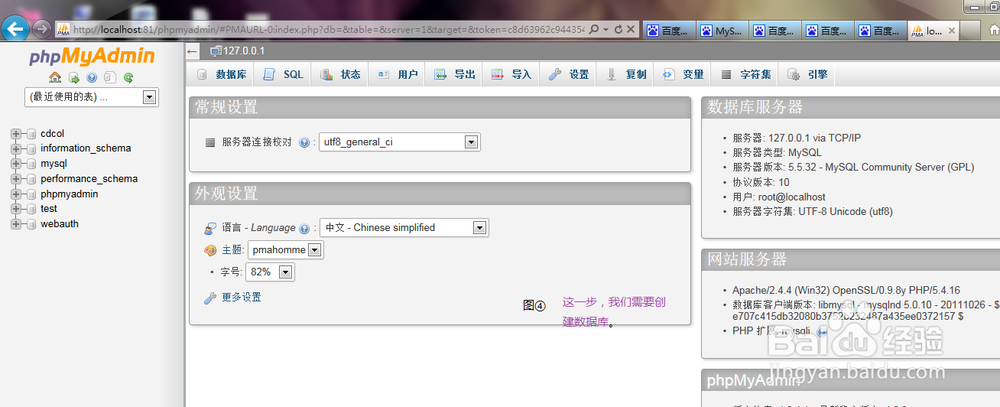
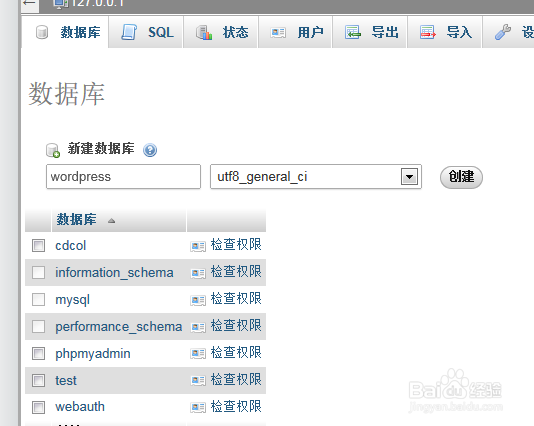
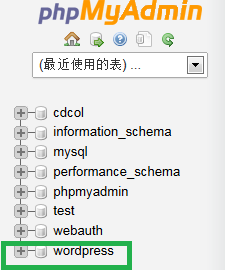 5/8
5/8第四步,我们再打开浏览器,输入这样的网址阅捕:http://localhost:81/wordpress/wp-admin/install.php,因为localhost:81默认的根目录就是htdocs,所以,后面的就是我们的WordPress的存放路径。如图⑤。点击:Create a Configuration File.接着就看到有lets go !字样的界面。
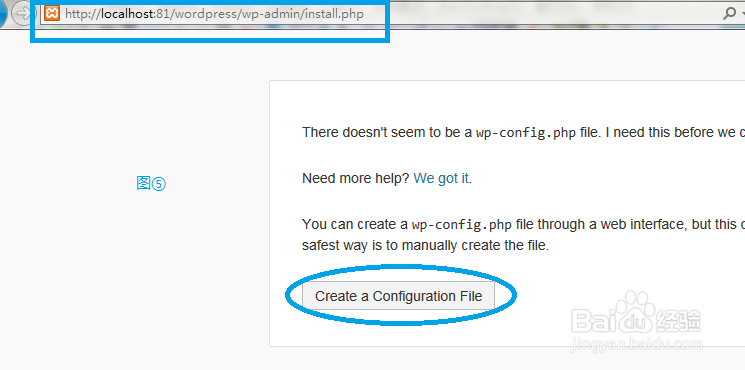
 6/8
6/8第五步,我们就和数据库建立连接:
DATABASE NAME:WordPress(你刚才建的数据库)
userName:root
password:(空)
DataBase Host:localhost
Table Frefix:wp_
其实说白了,这些就是你再phpmyadmin中看到的信息。如果这种情况,你不能建立连接,那么我们还必须走一些更麻烦的路子。请继续往下看。(先把正常的路子走完,再讲不正常的路子。)
填写好之后,单击submit。如果出现Run the install【现在安装】的字样,恭喜你,离成功不远了!

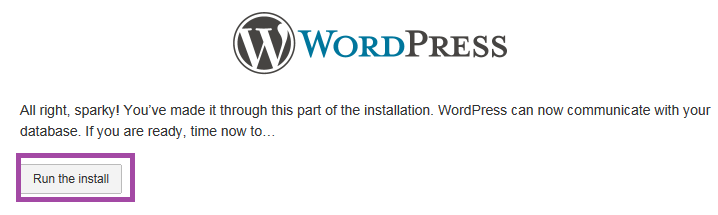 7/8
7/8第六步,注册,网站标题(Site Title):hello,world.(这个是可以修改的)
用户名(UserName):admin
密码(password):可以不填,个人建议,这个必须填。你也可以选择密码生成器生成密码,这个生成的是很长的字符串,需要用记事本保存。
你的邮箱(Your-Email):fatalibud@live.com(这是我的邮箱,有必要的联系我。)
点击【安装(Install)】,进入到下一个让人惊喜的界面:success!好大一行啊~~~
恭喜,成功搞定了!!!
ps:安装到此,成功的就不必要往下看了。
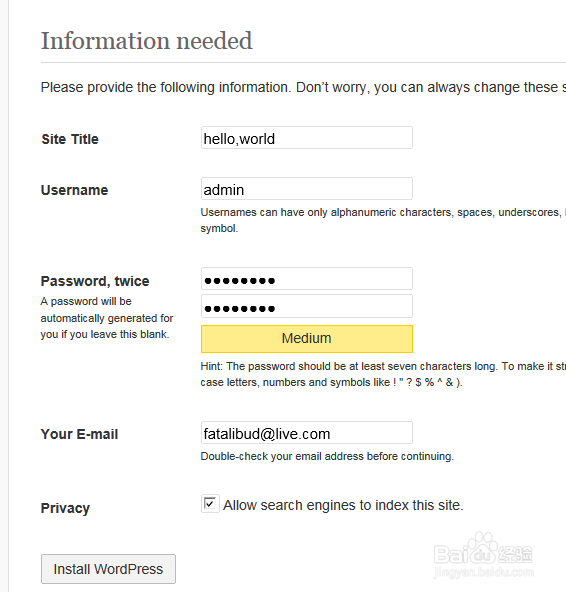
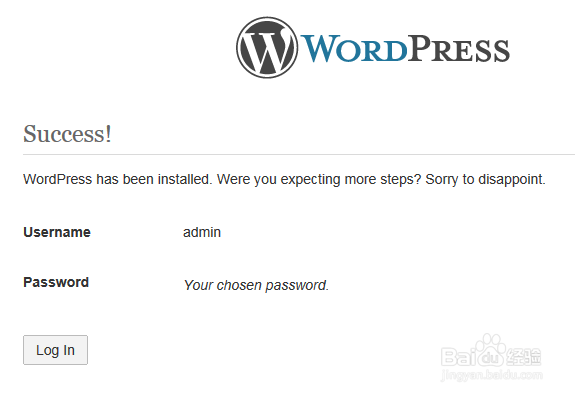 8/8
8/8番外篇:安装过程遇到问题的,我们就继续往下讲。我休息一下,继续讲。
wordpress版权声明:
1、本文系转载,版权归原作者所有,旨在传递信息,不代表看本站的观点和立场。
2、本站仅提供信息发布平台,不承担相关法律责任。
3、若侵犯您的版权或隐私,请联系本站管理员删除。
4、文章链接:http://www.1haoku.cn/art_489050.html
 订阅
订阅